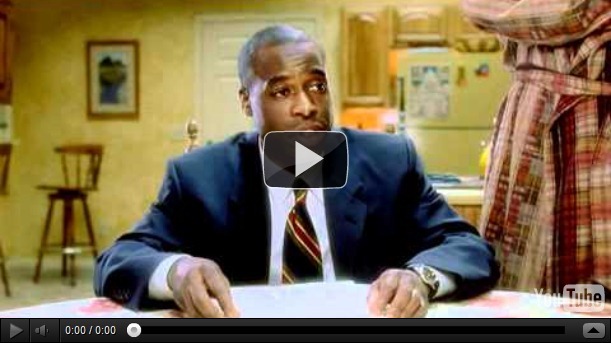Na internetu, mnoho lidí, kteří chtějí nalákat na své stránky či virem nakazit novou oběť
OBSAH
- 1 To, co je třeba zkontrolovat a nastavit ručně, aby se odstranily virální reklamy v prohlížeči
- 2 Pomocí programů a plug-inů, aby se odstranily nepříjemné virové reklamy
To, co je třeba zkontrolovat a nastavit ručně, aby se odstranily virální reklamy v prohlížeči
Správa stavu prohlížeče, můžete nejen od sebe. V systému Windows, mnoho míst, ze kterých je přístup do úprav a nastavení všech prohlížečů.
Plánovač úloh a podezřelé programy
Pravděpodobně mnozí čelí takový problém: prohlížeč neočekávaně během provozu nebo sama začne okamžitě s reklamním stránce. Ve Windows je velmi užitečné, ale zranitelný nástroj - plánovač. Ve skutečnosti, to je používáno mnoho programů v systému pro spuštění aktualizací, sledování a dalších akcí. Virus programy mohou používat plánovač pro spuštění své vlastní, reklamní stránky na internetu. Musíme jít do toho a uvidíme, co se děje. Můžete to udělat z nabídky „Start“, zadáním „Plánovač úloh“ do vyhledávacího pole nebo zavoláním příkazu „Spustit“ s použitím kombinace Win + R a psaní kouzlo Taskschd.msc. Otevřená plánovač okno. V hlavním okně se můžete dozvědět o aktuálních výzvách. Nicméně, tam je malá informační obsah, takže je nejlepší jít do knihovny.
Hlavním Scheduler okno, ve kterém můžete vidět aktivní úkoly
Knihovna je již možné najít více informací - jaký soubor a co hrát. Po kliknutí na položku, kterou je třeba jít do záložky „akce“, ve kterém můžeme najít cestu k souboru. První věc, která by měla zvýšit podezření - umístění souboru na neobvyklém místě, například dočasné složky nebo nevhodný název.
Zobrazení údajů o naplánované úlohy
Budeme muset projít každou položku a podívat se na to. Když narazíte na neznámého jména, který se netýká systému nebo je na nesprávném místě pro systém by měl být pochybná první objekt zakázáno. V případě, že systém či jiné programy nadále fungovat stabilně, znamená to, že tato plánovaná úloha není tak potřeba.
Uvedení do provozu a registr
Při spuštění operačního systému Windows, může být program automaticky načíst z několika různých místech. Včetně složky „Po spuštění“ nebo specifických odvětví registru. Zde je třeba okamžitě starat plánovače. Běh je možné pouze při spuštění systému, to znamená, pokud je spuštění prohlížeče najednou naložené Windows, okamžitě otevřel upřímný „left“ stránky, takže tento start je zapsána buď v registru nebo v startup.
Za prvé, o uvedení do provozu. Který je načten při spuštění, může pomoci naučit se standardní Windows nástroj msconfig. Způsobí, že lze použít „Spustit“ nástroj pouhým zadáním msconfig.
msconfig okno obsahuje seznam programů, které běží na startu
Nyní chcete vidět jakékoliv podezřelé položky. Pokud seznam obsahuje obvyklé prohlížeče stahování, s přidaným návodu stránku s pomocí internetu, pak je třeba tuto možnost zakázat, protože prohlížeč nemusí být naloženo s operačním systémem Windows. Výjimkou mohou být aktualizační služba, která obvykle označeny Aktualizovat slovo.
Vzhledem k tomu, registru je trochu složitější. Za prvé, musíme zavolat Editor registru, který obsahuje větve, obsahující všechna nastavení systému, včetně uvedení do provozu. Chcete-li otevřít program Editor registru, je nutné zadat do příkazového řádku „Spustit“ zadejte příkaz regedit.
Vypadá to, že v registru Windows zevnitř
Otevře se okno s několika hlavních větví a členění. Důležité části registru, ze kterého může nastat zatížení, jsou tam dva:
HKEY_CURRENT_USER \ Software \ Microsoft \ Windows \ CurrentVersion \ Run
HKEY_LOCAL_MACHINE \ SOFTWARE \ Microsoft \ Windows \ CurrentVersion \ Run.
V první části je uveden seznam programů, které začínají, když se aktuální uživatel přihlásí do systému, a druhý - obecně, je systém spuštěn. Obě větve se muset podívat podezřelých příkazů spuštění. Vzhledem k tomu, máme zájem o reklamu v prohlížeči, je pravděpodobné, že se zúčastní zahájení systému prohlížeče, což naznačuje úvodní stránku.
V každém případě, prohlížeč auto-loading v registru - to je neobvyklé, a ve většině případů je tento klíč může být bezpečně odstraněn.
Obnovení nastavení prohlížeče na výchozí hodnoty
Domov pro zobrazení reklamy může být nucena zaregistrovat v nastavení prohlížeče. To tak se stane, že přivést zpět výchozí stránku nefunguje. Můžete jednoduše obnovit všechna nastavení na výchozí nastavení. Ve stejné době, v závislosti na prohlížeči, bude odstraněn celý cache, data formulářů, hesla a mnoho dalších údajů. Zvážit způsoby, jak implementovat tento přístup v různých prohlížečích.
Google Chrome a Yandex Browser
Motor v prohlížeči je jeden, a oni mají podobnou strukturu. V Chromu budete muset jít do nastavení, zapněte volbu „Advanced“ a spustit až na dno. Zde budeme muset počkat na položku „Obnovit výchozí nastavení“.
Reset Potvrzení okno
V Yandex. Browser je trochu jiná cesta, „Nastavení“, poté na „Systém“ v dolní části stránky na „Reset All Settings“.
Opera a Mozilla Firefox
V Opeře, jako takový funkčnost resetování no. Můžete buď vymazat historii procházení, nebo ručně odstranit konfigurační soubory programu. Smazání historie je v menu „Security“ v nastavení prohlížeče „Ochrana soukromí“. Instalované rozšíření budou muset být odstraněny ručně. Aby došlo k úplnému odstranění cache a profil, budete muset najít způsob, jak pro něj. Je možné se učit z „O“ menu hlavního prohlížeče. Tam, máme zájem o způsobu, jakým „Profil“ a „Cache“. Hledáme pro ně na pevném disku a vyčistit složku.
Úklid ve Firefoxu není v nejlogičtější místo
Ve Firefoxu klepněte na prohlížeč je v poněkud neobvyklém místě zcela čistý, ve vztahu ke kterému lze přistupovat z hlavního menu. V seznamu vyberte „informace k řešení problémů.“ Informační box na pravé straně se nachází tlačítko „Clear Firefox». Samotný zákrok je jednoduchý, ale najít to místo, aniž by věděl, kde je dost obtížné.
Microsoft Explorer a hran
Podle statistik, je stále velmi velký počet uživatelů pracovat s prohlížečem Internet Explorer. Resetovat je to velmi jednoduché. „Servis“ je nutné jít do menu, a pak na záložku „Upřesnit“ a klikněte na tlačítko „Reset“.
Resetovat do prohlížeče výchozí Microsoft Explorer
Prohlížeč vás požádá o potvrzení postupu. Všechna nastavení se resetují. Je zajímavé, že okraj, který se stal stoupencem Explorer, tato funkce není k dispozici. On byl nahrazený čištění nástroj, který vám umožní vybrat, co odstranit. V „Vymazat údaje o prohlížení“ v menu, musíte klepnout na tlačítko „Vyberte si, co chcete vymazat.“
souboru hosts
Je k dispozici soubor hosts na libovolném operačním systému a obsahuje databázi doménových jmen, které se používají pro překlad síťových adres. Vzhledem k tomu, tento soubor je nejvyšší prioritou, může být použita k nahrazení názvu domény. Například uživatel zadá do prohlížeče mail.ru linky a hodí ji do místa s reklamou. Ve Windows, je soubor umístěn v systému Windows \ system32 \ drivers \ etc \ hosts. Ve výchozím nastavení je soubor by měl obsahovat nic, ale připomínky označené „#“. V případě, že potřebujete obnovit soubor, můžete jej upravit manuálně. Výchozí stav lze kopírovat z oficiálních stránkách podpory společnosti Microsoft a potom vložen do souboru: https://support.microsoft.com/ru-ru/help/972034/how-to-reset-the-hosts-file-back-to-the-default. Ve skutečnosti tu a tam je návod pro různé verze systému Windows.
Pomocí programů a plug-inů, aby se odstranily nepříjemné virové reklamy
Eliminovat infekce důsledky nápovědy softwarová řešení, která jsou k dispozici vývojář populárních antivirových programů. Například Dr. Web CureIt. Nebo použijte program Malwarebytes, který eliminuje dopady nejrůznějších infikovaných počítačů. Ve skutečnosti jsou všechny metody je popsáno v článku, stejně jako automatických programů.
Pokud stačí vám zbavit příznaků, to znamená, že se skrýt reklamy, můžete využít rozšíření prohlížeče, který má několik desítek písemné. Nejznámější jsou považovány AdBlock a AdBlock Plus. Ačkoli fyzicky nemají odstranění účinků virové infekce, ale reklama zobrazovat přestane. Řešením je tak-tak, ale ve výjimečných případech to může pomoct.